weblogic_11g_安装部署
Weblogic_11g集群搭建
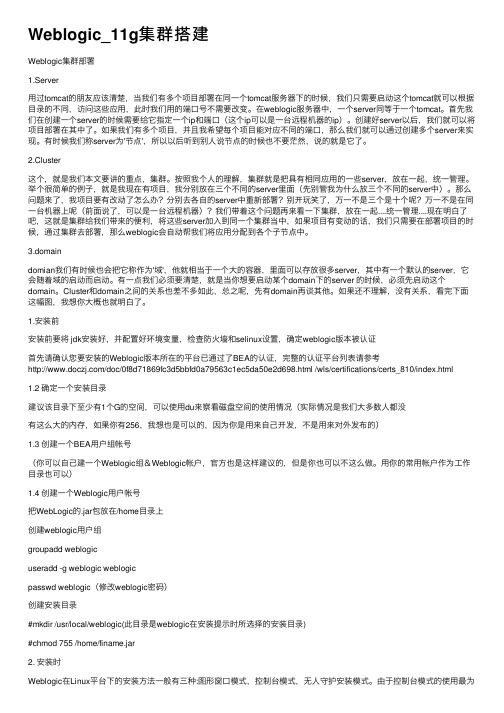
Weblogic_11g集群搭建Weblogic集群部署1.Server⽤过tomcat的朋友应该清楚,当我们有多个项⽬部署在同⼀个tomcat服务器下的时候,我们只需要启动这个tomcat就可以根据⽬录的不同,访问这些应⽤,此时我们⽤的端⼝号不需要改变。
在weblogic服务器中,⼀个server同等于⼀个tomcat。
⾸先我们在创建⼀个server的时候需要给它指定⼀个ip和端⼝(这个ip可以是⼀台远程机器的ip)。
创建好server以后,我们就可以将项⽬部署在其中了。
如果我们有多个项⽬,并且我希望每个项⽬能对应不同的端⼝,那么我们就可以通过创建多个server来实现。
有时候我们称server为'节点',所以以后听到别⼈说节点的时候也不要茫然,说的就是它了。
2.Cluster这个,就是我们本⽂要讲的重点,集群。
按照我个⼈的理解,集群就是把具有相同应⽤的⼀些server,放在⼀起,统⼀管理。
举个很简单的例⼦,就是我现在有项⽬,我分别放在三个不同的server⾥⾯(先别管我为什么放三个不同的server中)。
那么问题来了,我项⽬要有改动了怎么办?分别去各⾃的server中重新部署?别开玩笑了,万⼀不是三个是⼗个呢?万⼀不是在同⼀台机器上呢(前⾯说了,可以是⼀台远程机器)?我们带着这个问题再来看⼀下集群,放在⼀起....统⼀管理....现在明⽩了吧,这就是集群给我们带来的便利,将这些server加⼊到同⼀个集群当中,如果项⽬有变动的话,我们只需要在部署项⽬的时候,通过集群去部署,那么weblogic会⾃动帮我们将应⽤分配到各个⼦节点中。
3.domaindomian我们有时候也会把它称作为'域',他就相当于⼀个⼤的容器,⾥⾯可以存放很多server,其中有⼀个默认的server,它会随着域的启动⽽启动。
有⼀点我们必须要清楚,就是当你想要启动某个domain下的server 的时候,必须先启动这个domain。
WebLogic安装和项目部署

WebLogic安装和项目部署一 WebLogic安装1、打开WebLogic安装程序:wls1035_win32.exe(我们选用的是WebLogic 11g)。
如图1-1所示:图1-1 WebLogic安装2、进入WebLogic安装的欢迎界面,单击“下一步”按钮。
如图1-2所示:图1-2 WebLogic安装欢迎界面3、选择中间件主目录创建新的中间件主目录,其安装位置为默认的位置(安装位置默认为C:\Oracle\ Middleware,保持默认目录),如图1-3所示。
单击“下一步”按钮:图1-3 选择中间件主目录4、注册安全更新把“我希望通过My Oracle Support接收安全更新”前勾选框的“√”去掉,如图1-4所示。
单击“下一步”按钮:图1-4 注册安全更新5、选择安装类型默认选择“典型”安装类型,如图1-5所示。
单击“下一步”按钮。
图1-5 选择安装类型6、选择产品安装目录WebLogic Server和Oracle Coherence保持默认路径,如图1-6所示。
单击“下一步”按钮。
图1-6 选择产品安装目录7、选择快捷方式位置默认选择“‘所有用户’开始菜单文件夹(推荐)”,如图1-7所示。
单击“下一步”按钮。
图1-7 选择快捷方式位置8、安装概要检查前面所要创建的安装产品和JDK,如图1-8所示。
单击“下一步”按钮。
图1-8 安装概要9、 WebLogic安装过程,如图1-9所示:图1-9 WebLogic安装10、安装完成如果出现图1-10所示的界面,则表示WebLogic安装完成。
单击“完成”按钮。
图1-10 WebLogic安装完成二 WebLogic配置1、在安装完成的界面(图1-10)中,如果选中“运行Quickstart”(默认是选中),则过几秒会自动弹出如图2-1所示的界面,选择“Getting started with WebLogic Server 10.3.5”选项就可进入配置向导,如图2-2所示。
64位weblogic安装部署以及常见问题解决

64位weblogic11g安装部署以及常见问题解决方案目录(一) 安装 (1)在Windows 64位操作系统安装Weblogic的注意事项 (3)(二) 部署运行 (3)1. 包引入错误 (3)2.乱码现象 (3)3.mime-typeType配置问题 (4)4.应用不存在 (4)5.ClassNotFoundException: org.hibernate.hql.ast.HqlToken (4)6.weblogic部署war包action不能访问问题解决方法[There is no Action mapped fornamespace / and action name] (5)ng.StackOverflowError (5)(一)安装我们在64位的服务器上为提高性能要安装64位的weblogic。
经常在网上看到有人问,weblogic有64位的么?weblogic需要破解么?weblogic有专门的64位版本,这里安装的是weblogic11g,也就是10.3.6版本,12c的版本安装应该类似。
weblogic从bea被oracle收购后,不需要破解,就只有授权。
什么意思呢?就是说从oracle官网上下载的weblogic 就是全功能版本,不管是集群还是其他,功能没有任何限制。
但是如果要用于商业环境,必须要向oracle买license,当然可以偷偷的用,那就是盗版,侵权,有一天oracle可以告的破产……。
1、下载64位weblogic,打下这个地址::// oracle/technetwork/middleware/ias/downloads/wls-main-097127.html,在这里可以看到除了mac os X操作系统外,其他系统的64位都是同一个版本,wls1036_generic.jar。
如下列图,weblogic的下载需要注册一个oracle官网的帐号。
2、下载64位JDK,我们下载的文件wls1036_generic.jar文件里面不包括JDK,如有可能, 请尽量在Windows/Linux平台下使用JRockit虚拟机,下载地址::// oracle/technetwork/middleware/jrockit/downloads/index.html。
RedHat系统安装Weblogic11g及创建域

Weblogic产品安装与创建域1.应用服务器1.1操作系统硬盘空间:∙Swap分区:文件格式为swap;分区大小至少1G∙物理内存大于2G∙临时交换区:文件格式为ext3;挂载点为/tmp空间大小至少2G∙Soft分区:文件格式为ext3;挂载点为/weblogic空间大小建议10G以上1.2安装JDK切换到root用户,在安装盘server目录下执行rpm -ivh java-1.6.0-openjdk-1.6.0.0-1.7.b09.el5.x86_64.rpmrpm -ivh java-1.6.0-openjdk-devel-1.6.0.0-1.7.b09.el5.x86_64.rpm安装完成后使用java -version 检查JDK是否安装成功,安装成功后安装Weblogic产品1.3安装Weblogic产品1.3.1创建Weblogic用户与组a)新建组groupadd weblogicb)新建用户useradd –g weblogic –d /weblogic weblogicc)修改/weblogic目录的用户及组chown weblogic. weblogic /weblogicmkdir /opt/middleware/weblogic815chown weblogic:weblogic –Rf /opt/middleware/weblogic815chown weblogic:weblogic weblogic815_linux32.bin(不用)ROOTchmod a+x weblogic815_linux32.bin weblogicjava -jar wls1035_generic.jar|/usr/lib/jvm/java-1.6.0-openjdk-1.6.0.0.x86_64[x]1.3.2安装Weblogic使用软件:Xmanager 3.0a)将图形化输出权限赋予所有用户root用户执行xhost +b)将图形输出到的主机export DISPLAY=”10.215.25.234:0.0”(划线部分为本机IP地址,其它不变)c)选择文字集export LANG=en_usd)切换到weblogic用户下执行java –jar wls1033_ generic_linux_x86_64.jar可在界面内安装产品;若无相应工具即不能用图形界面内安装产品可执行java –jar wls1033_ generic_linux_x86_64.jar –mode=console以命令行形式安装。
weblogic11g(10.3.6)安装过程及问题解决

非税系统安装过程及遇到问题后的解决办法概述目前weblogic系统中包含四台主机,226、227、229、231,每台主机上运行4-6个weblogic server,共16个。
都为单server模式,应用部署在adminserver上,共16个域。
因为管理和部署不方便,用户因此想重建系统,在一个Domain里进行统一管理。
系统架构图原系统环境226/227/229操作系统:Linux Weblogic版本:10.3.6 JDK版本:Sun 1.6.0.31231操作系统:Linux Weblogic版本:10.3.4 JDK版本:Sun 1.6.0.32安装过程1.231主机上新装weblogic10.3.6及1.6.0.31JDK,保证同一个域里软件版本一致。
2.在新建domain的控制台上新建所有的16个server3.新建4个machine,并且把新建的server按照原来的部署方案添加分配到4个machine中。
4.每个server的listen address改为对应主机的IP地址,防止多个监听地址引起的通信问题。
5. Node Manager的监听地址要改为对应主机的IP地址。
6. 去除HostName验证,域中Admin Server以及使用Node Manager启停的受管Server都需要设置。
7. 配置使用节点管理器启停的被管Server启动参数8.在使用nodemanager启动被管server前,使用命令方式启动启动一次被管server,目的是创建server目录,为以后nodemanger启动写入servers/servername/data/nodemanger/nodemanager.properties文件中一些相关的信息做准备。
9.重启域中所有的weblogic server,启动每台主机上的nodemanager server。
10.在控制台中观察nodemanager server的状态,如果为Reachable,表明节点管理器可以正常工作,如果为Unreachable状态,说明配置有问题。
weblogic_11g的安装和集群部署
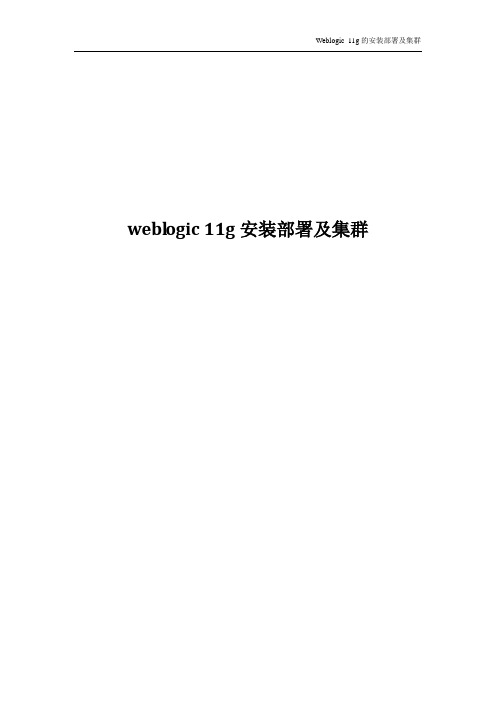
weblogic 11g安装部署及集群目录1. Weblogic的安装与单个项目部署 (4)1.1. Weblogic的安装 (4)1.2. 创建域 (11)1.3. 配置系统使用的数据源 (16)1.4. 发布应用程序 (20)2. 集群的简介、部署和运行 (24)2.1. 集群的简介 (24)2.1.1. 集群的定义 (24)2.1.2. 集群的优点 (24)2.1.3. 主要功能 (25)2.1.4. 配置集群应用的必要条件 (25)2.2. WebLogic单台主机集群的部署 (25)2.2.1. 运行weblogic的配置向导 (25)2.2.2. 创建新的Domain (26)2.2.3. 选择安装域源 (27)2.2.4. 指定域的名称和位置 (28)2.2.5. 配置管理员用户名和密码 (29)2.2.6. 配置域启动模式和JDK (30)2.2.7. 选择可选配置 (31)2.2.8. 配置管理服务器 (32)2.2.9. 配置受管理服务器 (33)2.2.10. 配置群集信息 (34)2.2.11. 将“受管理服务器”添加到“集群”中 (35)2.2.12. 创建HTTP 代理应用程序 (36)2.2.13. 配置计算机 (37)2.2.14. 配置向计算机分配服务器 (38)2.2.15. 检查WebLogic 域配置 (39)2.2.16. 正在创建域 (40)2.2.17. 编辑WebLogic 服务启动文件 (41)2.3. 增加新的受控节点 (41)2.3.1. 增加计算机 (42)2.3.2. 增加受控服务器 (43)2.3.3. 在新主机上配置weblogic服务 (45)2.3.4. 编辑weblogic服务启动文件 (51)2.4. 运行WebLogic 服务 (51)2.5. 将应用部署到集群上 (55)2.5.1. 配置数据源 (55)2.5.2. 点击“部署”菜单 (55)2.5.3. 锁定并编辑 (56)2.5.4. 开始安装 (57)2.5.5. 部署成功验证 (60)2.6. 部署集群过程中的问题 (62)1.Weblogic的安装与单个项目部署1.1.Weblogic的安装1)运行安装程序,初始界面如下:2)点击下一步按扭:3)选择安装的目录,这里我是在虚拟机中进行操作,所以目录为C:\Oracle\Middleware,点击下一步按钮继续:4)去掉勾选的选项,并点击“yes”,之后点击下一步按钮继续:5)选择安装的配置组件,这里我们选择“定制”手动配置安装的组件,点击下一步按钮继续:6)这里我们选择安装Weblogic Server,将Server 的默认组件勾选上,下方的oracle coherence不需要勾选,点击下一步按钮继续:7)选择安装JDK,按照默认的设置即可,点击下一步按钮继续:8)选择安装组件服务的目录,这里我选择的均为默认填写的位置,点击下一步按钮继续:9)系统询问是否安装远程管理的Server 服务器,这里我们选择不进行管理点击下一步继续:10)这里选择快捷方式位置,默认选择即可,点击下一步。
weblogic11g for windows配置文档
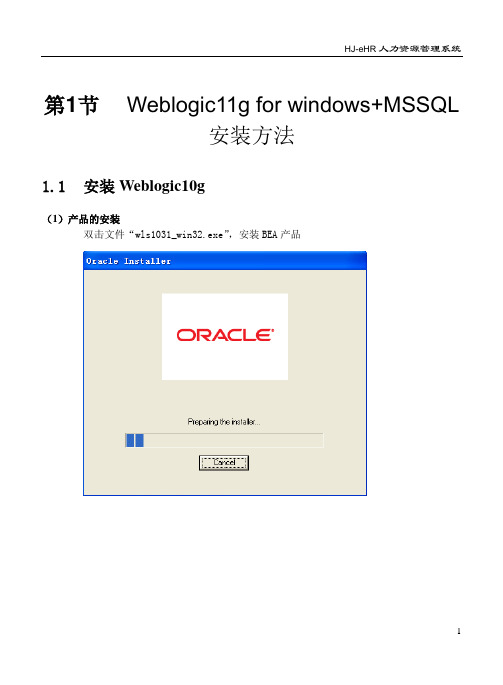
第1节Weblogic11g for windows+MSSQL安装方法1.1安装Weblogic10g(1)产品的安装双击文件“wls1031_win32.exe”,安装BEA产品单击“Done ”按钮,完成安装(2)创建域安装成功后,找到“F:\weblogic10g\Middleware\wlserver_10.3\common\bin”目录下的config.cmd,双击打开config.cmd,按向导创建domain(1)选择“”,然后按“NEXT”按钮。
(2)在下一页面,按下图1-2-1选择:图1-2-1(3)输入用户名、用户密码,界面如下图1-2-2:图1-2-2然后按“NEXT”按钮。
(4)域的启动模式和JDK的选择。
域的启动模式选择“”,JDK选择钮。
(5) 配置管理服务器,输入如下信息,如图1-2-3所示:图1-2-3然后按“Create”按钮。
单击“Done ”按钮完成域的创建。
1.2 配置Weblogic 运行环境1、拷贝文件,将hrms 文件夹拷贝到“F:\weblogic10g\Middleware\user_projects\domains\base_domain”目录下注意:hrms文件夹中有两个文件夹,分别为config和lib文件夹,如图1-2-4所示:图1-2-42、修改config目录下的system.properties文件,如下图1-2-5。
图1-2-53、到D:\weblogic\bea\user_projects\domains\my_domain\bin目录下,用记事本打开startWebLogic.cmd文件,在文件头增加下面语句,因为它是MSSQL2000 或2005的驱动程序,如图1-2-6所示。
『如果数据库是oralce10g时,Weblogic91应用服务器已内置了jdbc for oracle10g的驱动,带下划线的部分就不要了(电子文档中显示为绿色)』。
Weblogic11g部署web应用程序详细图解

Weblogic 11g 部署web应用程序详细图解----浪花滚滚1. 手动部署A.创建web工程。
B.将web工程导出war格式。
导出的包:C.启动weblogic服务。
服务启动成功:D.打开服务配置页面并登陆。
E.登陆成功后,点击左侧菜单栏的部署F.点右边的安装按钮G.点上传文件F.选择刚才导出的war包,将其上传,下一步。
G.选择上传好的文件,下一步。
H.选择“讲次部署安装为应用程序”,下一步。
I.可以在这里为工程取个别名,也可以用默认。
其他都选择默认,下一步。
J.完成。
H.再点左侧菜单栏的部署,显示部署的应用程序的状态。
J.地址栏输入工程的地址:http://localhost:7001/工程文件名(或者刚才改过的别名),发现网页正常运行,部署成功!2. weblogic和myeclips集成的配置部署A.点击myeclips工具栏的按钮的黑色小三角,在弹出窗口的左侧选择Configure Server →Servers→WebLogic→Weblogic 10.xB.选择EnableC.配置WebLogic的路径及其登录用户名和密码D.左侧点击JDK右边点ADD按钮点Directory…选择weblogic安装目录下的JDK包。
注意:weblogic的版本和JDK的版本是严格匹配的,一定要选择正确的版本号。
并且需要使用跟安装weblogic时选择的同一个JDK。
E.点左侧的Launch,右边选择Run modeF.配置完成!G.部署工程点myeclips上方工具栏的按钮,选择要部署的工程点ADD后Server选择WebLogic10.x点finashi,ok后,部署完成。
H.点的黑色小箭头后选择WebLogic 10.x→Start启动服务。
I.服务启动成功。
J.当工程有重名时,会发生冲突,部署失败。
比如上图的情况,手动部署了该工程,再集成部署,就会失败。
同时,在启动服务时,myeclips会抛出异常。
WebLogic11g 安装教程

第I条Weblogic安装步骤服务器基础信息App01ip:10.188.11.40管理机以及第一个节点App02ip:10.188.11.41第二个节点安装weblogic之前,如果是linux、AIX系统,应该先进行性能调优,调整内容详见《中创软件创新中心项目实施问题总结.doc》2.5.2Linux、AIX安装应用服务器前应该查询的事项。
修改weblogic为weblogic2015在根目录创建weblogicsetup(放置源文件)chown–Rf weblogic:weblogic/weblogicsetupchmod755安装jdk在/usr/java下建立安装路径进入/weblogicsetupexport LANG='zh_CN.UTF8java-jar wls1036_generic.jar设置weblogic用户口令为weblogic2015修改Linux上Weblogic使用的jdk$JAVA_HOME/jre/lib/security/java.security文件将securerandom.source=file:/dev/urandom修改为securerandom.source=file:/dev/./urandom这样可以解决Weblogic启动慢的问题进入域目录./startWeblogic.sh启动服务启动管理器[weblogic@app01bin]$lsinternational setWLSEnv.sh startNodeManager.sh[weblogic@app01bin]$pwd/home/weblogic/Oracle/Middleware/wlserver_10.3/server/binhttp://10.188.11.40:7001/console登陆weblogic界面,进行相应集群操作启动节点即可。
第二台服务器安装此处第二台节点服务器只创建受管服务器和计算机及集群第二台不创建集群安装完成后,在第二台下启动note第II条启动管理机Su到weblogic用户进入目录/home/weblogic/Oracle/Middleware/user_projects/domains/base_domain执行./startWeblogic.sh启动过程等待输入用户名密码进入第一台app01目录/home/weblogic/Oracle/Middleware/wlserver_10.3/server/bin执行执行./startNodeManager.sh第III条启动第二台节点[weblogic@app01bin]$pwd/home/weblogic/Oracle/Middleware/wlserver_10.3/server/bin [weblogic@app01bin]$lsinternational setWLSEnv.sh startNodeManager.sh执行./startNodeManager.sh节 3.01登陆管理界面http://10.188.11.40:7001/console用户名:weblogic密码:weblogic2015进服务器选择web-proxy、app01-1、app02-1启动其中web-porxy为http代理端口为8080访问地址http://10.188.11.40:8080观察到状态如下:第IV条部署测试war包点击左侧部署。
weblogic11g补丁安装及回退
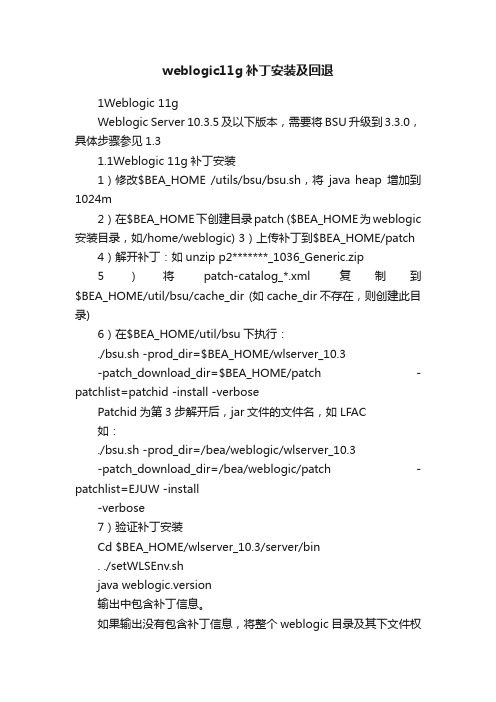
weblogic11g补丁安装及回退1Weblogic 11gWeblogic Server 10.3.5及以下版本,需要将BSU升级到3.3.0,具体步骤参见1.31.1Weblogic 11g补丁安装1)修改$BEA_HOME /utils/bsu/bsu.sh,将java heap增加到1024m2)在$BEA_HOME下创建目录patch ($BEA_HOME为weblogic 安装目录,如/home/weblogic) 3)上传补丁到$BEA_HOME/patch 4)解开补丁:如unzip p2*******_1036_Generic.zip5)将patch-catalog_*.xml复制到$BEA_HOME/util/bsu/cache_dir (如cache_dir不存在,则创建此目录)6)在$BEA_HOME/util/bsu下执行:./bsu.sh -prod_dir=$BEA_HOME/wlserver_10.3-patch_download_dir=$BEA_HOME/patch -patchlist=patchid -install -verbosePatchid为第3步解开后,jar文件的文件名,如LFAC如:./bsu.sh -prod_dir=/bea/weblogic/wlserver_10.3-patch_download_dir=/bea/weblogic/patch -patchlist=EJUW -install-verbose7)验证补丁安装Cd $BEA_HOME/wlserver_10.3/server/bin. ./setWLSEnv.shjava weblogic.version输出中包含补丁信息。
如果输出没有包含补丁信息,将整个weblogic目录及其下文件权限改为7551.2Weblogic 11g补丁回退1)在$BEA_HOME/util/bsu下执行:./bsu.sh -prod_dir=$BEA_HOME/wlserver_10.3 -patchlist=patchid-verbose -remove如:./bsu.sh -prod_dir=/bea/weblogic/wlserver_10.3 -patchlist=LFAC-verbose –remove1.310.3.5及以下版本bsu升级Weblogic Server 10.3.5及以下版本,需要将BSU升级到3.3.0:1.从/doc/2f6075104.html,下载补丁124268282.将补丁p1*******_1035_Generic.zip,获得patch-client-installer330_generic32.jar3.执行java -jar patch-client-installer330_generic32.jar -mode=consoleExtracting0%....................................................................................................100%<- Oracle WebLogic Smart Update - Oracle WebLogic Smart Update Installer 3.3 ...->Welcome:--------This installer will guide you through the installation of Oracle WebLogic Smart UpdateInstaller 3.3.0.0. Type "Next" or enter to proceed to the next prompt.If you want to change data entered previously, type "Previous". You may quitthe installer at any time by typing "Exit".Enter [Exit][Next]> (直接回车)<- Oracle WebLogic Smart Update - Oracle WebLogic Smart Update Installer 3.3 ...->Choose Middleware Home Directory:---------------------------------->1|* Create a new Middleware Home2|/oem/wls10363|/oem/wls1035Enter index number to select OR [Exit][Previous][Next]> 3 (注意:选择已有及正确的weblogic安装路径)<- Oracle WebLogic Smart Update - Oracle WebLogic Smart Update Installer 3.3 ...->Choose Install Type:--------------------Select the type of installation you wish to perform.->1|Typical| Install the following product(s) and component(s):| - Common Infrastructure Engineering| - Oracle WebLogic Smart Update2|Custom| Choose software products and components to install and perform optional|configuration.Enter index number to select OR [Exit][Previous][Next]> (直接回车)<- Oracle WebLogic Smart Update - Oracle WebLogic Smart Update Installer 3.3 ...-> Installing files..0% 25% 50% 75% 100%[------------|------------|------------|------------][***************************************************]Performing String Substitutions...<- Oracle WebLogic Smart Update - Oracle WebLogic Smart Update Installer 3.3 ...-> [Exit]><- Oracle WebLogic Smart Update - Oracle WebLogic Smart Update Installer 3.3 ...-> Clean up process in progress ...。
RedHat安装WebLogic11g软件及Web工程的部署

红色字体根据实际情况而变蓝色字体部分可根据情况不执行1.安装JDK产品切换到root用户,在安装盘server目录下执行rpm -ivh java-1.6.0-openjdk-1.6.0.0-1.7.b09.el5.x86_64.rpmrpm -ivh java-1.6.0-openjdk-devel-1.6.0.0-1.7.b09.el5.x86_64.rpm2.安装WeblogicRoot用户操作:a) 新建组groupadd beab) 新建用户useradd -g bea -d /weblogic -m weblogicchmod 777 /weblogic设置新密码:passwd weblogicc) 登录weblogicsu - weblogic上传文件wls1033_generic_linux_x86_64.jar(weblogic安装程序)d) 安装Root用户执行:xhost +Weblogic用户执行:export LANG=en_USWeblogic用户执行:java -jar wls1033_generic_linux_x86_64.jar显示欢迎界面在界面内进行配置(目录只是/weblogic)选择安装目录:下一步:下一步:(选择典型安装)下一步:(JDK选择)下一步:下一步:下一步:(开始读条安装)e) 配置domain(由生产的实际环境决定)选择Done进入快速配置(QUICKSTART)注:也可以输入命令cd /weblogic/wlserver_10.3/common/bin./config.sh选择Getting started with Weblogic Server10.3.3 进行domain的相关配置。
创建新域:选择Create a new WebLogic domain,选Next。
选择域源:选择Generate a domain configured automatically to support the following products (其他的不选,选择Next)指定域名和位置:(修改Domain name为ipap_domain)配置管理员用户名和口令:(Name 为weblogic User password为weblogic1) 注:用户名和密码不能相同。
Weblogic_11g_安装_部署_优化
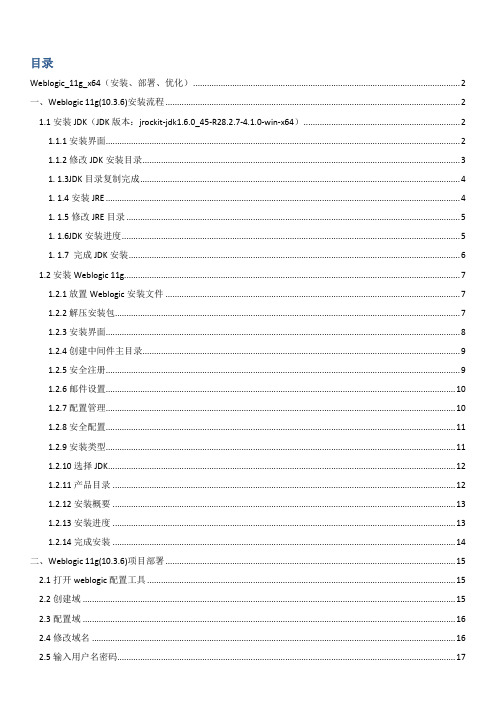
目录Weblogic_11g_x64(安装、部署、优化) (2)一、Weblogic 11g(10.3.6)安装流程 (2)1.1安装JDK(JDK版本:jrockit-jdk1.6.0_45-R28.2.7-4.1.0-win-x64) (2)1.1.1安装界面 (2)1.1.2修改JDK安装目录 (3)1. 1.3JDK目录复制完成 (4)1. 1.4安装JRE (4)1. 1.5修改JRE目录 (5)1. 1.6JDK安装进度 (5)1. 1.7 完成JDK安装 (6)1.2安装Weblogic 11g (7)1.2.1放置Weblogic安装文件 (7)1.2.2解压安装包 (7)1.2.3安装界面 (8)1.2.4创建中间件主目录 (9)1.2.5安全注册 (9)1.2.6邮件设置 (10)1.2.7配置管理 (10)1.2.8安全配置 (11)1.2.9安装类型 (11)1.2.10选择JDK (12)1.2.11产品目录 (12)1.2.12安装概要 (13)1.2.13安装进度 (13)1.2.14完成安装 (14)二、Weblogic 11g(10.3.6)项目部署 (15)2.1打开weblogic配置工具 (15)2.2创建域 (15)2.3配置域 (16)2.4修改域名 (16)2.5输入用户名密码 (17)2.6选择JDK (18)2.7服务器配置类型 (18)2.8修改端口 (19)2.9创建项目 (19)2.10完成部署 (20)2.11替换删除文件 (20)2.12编辑startWebLogic.cmd文件 (20)2.13建立项目 (20)三、Weblogic 11g(10.3.6)项目优化 (21)3.1修改文件 (21)3.2设置JDK内存 (21)3.3设置线程数 (22)3.4 Weblogic数据库连接池连接数设置 (22)3.5 WebLogic的服务设置(配置\优化) (23)3.6 Windouws服务器设置 (23)3.7 Oracle数据库设置 (23)Weblogic_11g_x64(安装、部署、优化)一、Weblogic 11g(10.3.6)安装流程1.1安装JDK(JDK版本:jrockit-jdk1.6.0_45-R28.2.7-4.1.0-win-x64)1.1.1安装界面双击应用程序进入安装界面,点击“Next”按钮,如下图:1.1.2修改JDK安装目录进入安装目录选择窗口,修改安装目录后,点击“Next”按钮(注:此处不使用默认目录,因为JDK对带空格的目录不兼容修改目录为:C:\Java\jrockit-jdk1.6.0_45-R28.2.7-4.1.0)如下图:1. 1.3JDK目录复制完成点击“Next”按钮,如下图:1. 1.4安装JRE选择“安装JRE”后点击“Next”按钮,如下图:1. 1.5修改JRE目录修改JRE安装目录后,点击“Next”按钮(注:此处不使用默认目录,因为JDK对带空格的目录不兼容修改目录为:C:\Java\jrockit-jre1.6.0_45-R28.2.7)如下图:1. 1.6JDK安装进度进入JDK安装进度窗口,等待JDK安装完成,如下图:1. 1.7 完成JDK安装点击“Done”按钮,完成安装,如下图:1.2安装Weblogic 11g1.2.1放置Weblogic安装文件将Weblogic 11g安装程序放入到JDK安装目录下,如下图:1.2.2解压安装包使用组合键Ctrl+R打开运行窗口,在窗口输入cmd后点击回车键(如下图1),调出doc窗口后,进入JDK安装目录,输入命令:java -D64 -jar wls1036_generic.jar后点回车键解压Weblogic安装程序(如下图2):图(1)图(2)1.2.3安装界面解压完成后,会自动弹出安装界面,点击“下一步”按钮,如下图:1.2.4创建中间件主目录选择“创建新的中间件主目录”,修改中间件目录(如:E:\bea)后点击“下一步”按钮,如下图:1.2.5安全注册进入注册安全更新窗口,此处不输入电子邮件同时将“我希望通过My Oracle Support接收安全更新”前的对勾去掉后,(注:取消对勾时出现信息提示窗口时选择“Yes”)点击“下一步”按钮,如下图:1.2.6邮件设置点击“下一步”按钮后,会提示“尚未提供电子邮件地址”,选择“Yes”,如下图:1.2.7配置管理出现提示“是否希望绕过配置管理器…”时,选择“Yes”,如下图:图31.2.8安全配置勾选“我不希望接收配置中存在安全问题…”后点击“继续”按钮,如下图:1.2.9安装类型选择安装类型后点击“下一步”(注:根据实际需求选择安装类型,此处选择典型),如下图:1.2.10选择JDK点击“浏览”按钮,使用本地JDK后,点击“下一步”按钮,如下图:1.2.11产品目录1.2.12安装概要进入安装概要界面后点击“下一步”按钮,如下图:1.2.13安装进度1.2.14完成安装点击“完成”按钮,完成安装,如下图:二、Weblogic 11g(10.3.6)项目部署2.1打开weblogic配置工具进入“开始菜单”,打开“Configuration Wizard”,如下图:2.2创建域选择“创建新的Weblogic域”,点击“下一步”,如下图:2.3配置域使用默认项,点击“下一步”,如下图:2.4修改域名2.5输入用户名密码输入“名称”及“用户密码”后点击“下一步”(注,要记住该名称及密码,便于以后维护weblogic),如下图:2.6选择JDK选择“开发模式”及可用JDK后,点击“下一步”,如下图:2.7服务器配置类型选择服务器配置类型(注:选择管理服务器)后,点击“下一步”,如下图:2.8修改端口修改项目使用端口后,点击“下一步”,如下图:2.9创建项目点击“创建”,如下图:2.10完成部署点击“完成”,如下图:2.11替换删除文件进入Weblogic目录:..\wlserver_10.3\server\lib(此处为:E:\bea\wlserver_10.3\server\lib),(1)使用给出的文件替换现有的oracle.jar和antlr-2.7.6.jar(2)删除ojdbc6.jar2.12编辑startWebLogic.cmd文件进入Weblogic项目目录:..\ user_projects\domains\base_domain\bin\(此处为:E:\bea\user_projects\domains\nccm2015\bin\)编辑startWebLogic.cmd文件,在set CLASSPATH=%SA VE_CLASSPATH%后面添加以下内容:@REM hibernate3set PRE_CLASSPATH=%WL_HOME%\server\lib\antlr-2.7.6.jarset CLASSPATH=%PRE_CLASSPATH%;%CLASSPATH%2.13建立项目进入Weblogic项目目录:..\ user_projects\domains\base_domain\ autodeploy \(此处为:E:\bea\user_projects\domains\nccm2015\autodeploy)将项目复制到该目录下即完成项目的部三、Weblogic 11g(10.3.6)项目优化3.1修改文件进入Weblogic目录:..\ wlserver_10.3\common\bin\(此处为:E:\bea\wlserver_10.3\common\bin\),编辑commEnv.cmd文件,修改以下内容:修改前::sunif "%PRODUCTION_MODE%" == "true" goto sun_prod_modeset JA V A_VM=-clientset MEM_ARGS=-Xms32m -Xmx200m -XX:MaxPermSize=128m -XX:+UseSpinningset JA V A_OPTIONS=%JA V A_OPTIONS% -Xverify:nonegoto continue:sun_prod_modeset JA V A_VM=-serverset MEM_ARGS=-Xms32m -Xmx200m -XX:MaxPermSize=128m -XX:+UseSpinninggoto continue修改后::sunif "%PRODUCTION_MODE%" == "true" goto sun_prod_modeset JA V A_VM=-clientset MEM_ARGS=-Xms128m –Xmx800m -XX:MaxPermSize=512m -XX:+UseSpinningset JA V A_OPTIONS=%JA V A_OPTIONS% -Xverify:nonegoto continue:sun_prod_modeset JA V A_VM=-serverset MEM_ARGS=-Xms128m –Xmx800m -XX:MaxPermSize=512m -XX:+UseSpinninggoto continue3.2设置JDK内存进入Weblogic项目目录:..\ user_projects\domain\bin \(此处为:E:\bea\user_projects\domain\bin\)编辑seDomainEnv.cmd文件:修改前:If”%JA V A_VENDOR%”=”Sun”(Set WLS_MEM_ARGS_64BIT=-Xms256m –Xmx512mSet WLS_MEM_ARGS_32BIT=-Xms256m –Xmx512m)else(Set WLS_MEM_ARGS_64BIT=-Xms512m –Xmx512m Set WLS_MEM_ARGS_64BIT=-Xms51 2m –Xmx512m )Set MEM_PERM_SIZE_32BIT=-XX:PermSize=48mSet MEM_MAX_PERM_SIZE_32BIT=-XX:MaxPermSize=128m修改后:If”%JA V A_VENDOR%”=”Sun”(Set WLS_MEM_ARGS_64BIT=-Xms512m –Xmx1024mSet WLS_MEM_ARGS_32BIT=- Xms512m –Xmx1024m)else(Set WLS_MEM_ARGS_64BIT=-Xms1024m Xmx1024mSet WLS_MEM_ARGS_64BIT=-Xms1024m –Xmx1024m )Set MEM_PERM_SIZE_32BIT=-XX:PermSize=128mSet MEM_MAX_PERM_SIZE_32BIT=-XX:MaxPermSize=256m说明:红色字体为修改的内容,具体修改值根据实际内存确定-Xmx3550m:设置JVM最大堆内存为3550M。
weblogic11g部署war包
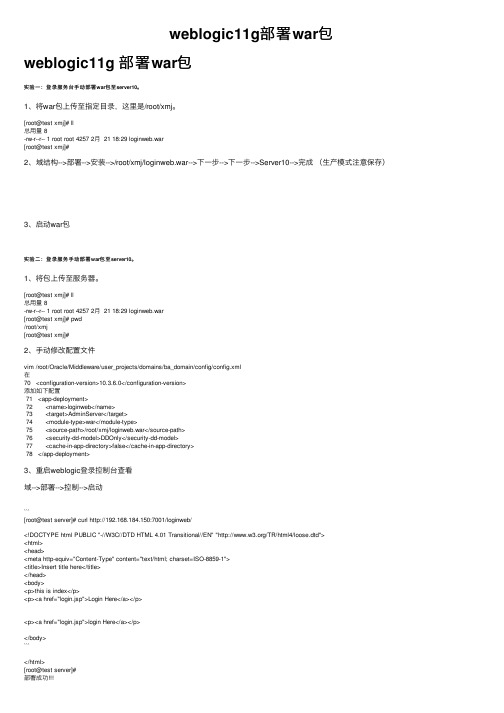
weblogic11g部署war包weblogic11g 部署war包实验⼀:登录服务台⼿动部署war包⾄server10。
1、将war包上传⾄指定⽬录,这⾥是/root/xmj。
[root@test xmj]# ll总⽤量 8-rw-r--r-- 1 root root 4257 2⽉ 21 18:29 loginweb.war[root@test xmj]#2、域结构-->部署-->安装-->/root/xmj/loginweb.war-->下⼀步-->下⼀步-->Server10-->完成(⽣产模式注意保存)3、启动war包实验⼆:登录服务⼿动部署war包⾄server10。
1、将包上传⾄服务器。
[root@test xmj]# ll总⽤量 8-rw-r--r-- 1 root root 4257 2⽉ 21 18:29 loginweb.war[root@test xmj]# pwd/root/xmj[root@test xmj]#2、⼿动修改配置⽂件vim /root/Oracle/Middleware/user_projects/domains/ba_domain/config/config.xml在70 <configuration-version>10.3.6.0</configuration-version>添加如下配置71 <app-deployment>72 <name>loginweb</name>73 <target>AdminServer</target>74 <module-type>war</module-type>75 <source-path>/root/xmj/loginweb.war</source-path>76 <security-dd-model>DDOnly</security-dd-model>77 <cache-in-app-directory>false</cache-in-app-directory>78 </app-deployment>3、重启weblogic登录控制台查看域-->部署-->控制-->启动```[root@test server]# curl http://192.168.184.150:7001/loginweb/<!DOCTYPE html PUBLIC "-//W3C//DTD HTML 4.01 Transitional//EN" "/TR/html4/loose.dtd"><html><head><meta http-equiv="Content-Type" content="text/html; charset=ISO-8859-1"><title>Insert title here</title></head><body><p>this is index</p><p><a href="login.jsp">Login Here</a></p><p><a href="login.jsp">login Here</a></p></body>```</html>[root@test server]#部署成功。
weblogic11g安装配置手册

Weblogic11g安装配置手册1安装Weblogic前的准备工作1.1创建weblogic安装目录以root用户登录系统,打开命令终端,执行命令:1.2创建weblogic组和用户(单行执行)1.3安装JDK1.通过SSH用weblogic用户登录上传JDK安装文件jdk-6u35-linux-x64.bin至weblogic中【SSH的使用详细见:说明文档/SSH使用说明】2.执行命令:chmod u+x jdk-6u35-linux-x64.bin3.切换至weblogic用户,命令:su - weblogic4.执行命令:./jdk-6u35-linux-x64.bin【注释:见附录/SQMPMS/soft/jdk/jdk-6u35-linux-x64.bin】5.配置系统JAVA环境变量,执行命令:vi .bash_profile,在.bash_profile文件尾添加以下内容:6.保存并退出文件编辑模式,具体步骤:先按键盘“ESC”键,进入命令模式,然后同时按住键盘“Shift”+“;”键,输入命令“wq”,文件保存退出。
导入配置到环境变量中,命令:source .bash_profile我的方法:2安装weblogic通过SSH用weblogic用户登录上传wls1036_generic.jar到weblogic根目录,执行如下命令即可看到安装界面,命令:$ java -jar wls1036_generic.jar 【附录/SQMPMS/soft/weblogic/wls1036_generic.jar】注:如果无法看到安装界面,请使用root帐户执行如下命令后再运行安装程序:$ export DISPLAY=:0.0或者ip:0.0$ xhost +如果出现界面乱码现象,执行以下命令:$ export LANG=en出现安装界面后,根据界面提示进行相关的设置:1.进入控制台安装的欢迎界面,点击下一步,如下图所示:2.指定weblogic安装目录,如下图所示:3.选择Yes,进入下一步4.点击继续进入下一步5.选择安装类别(定制)如下图所示:6.默认配置点击下一步7.接受默认的Weblogic安装目录,如下图示:8.去掉“运行 Quickstart”,单击完成按钮完成安装,如下图所示:3创建domain域1.切换到weblogic用户,命令:su – weblogic2.执行命令:cd /data/weblogic/Oracle/Middleware/wlserver_10.3/common/bi n3.执行命令: ./config.sh,创建domain4.单击“下一步”继续域名:mase_domain5.配置AdminServer的用户名和密码(名称:weblogic口令:weblogic123,如果出现用户口令无法输入的情况,再尝试输入)6.选择生产模式,并且选择JDK下图两个受管服务器不用添加7.如果不需要集群,则此处直接点下一步8. weblogic 域创建完成之后点击“完成”9.weblogic应用内存参数调整1)执行命令:cd /data/weblogic/Oracle/Middleware/user_projects/domains/sqdomain/bin2)执行命令:vi setDomainEnv.sh3)查找相关行并修改参数:WLS_MEM_ARGS_64BIT="-Xms1500m –Xmx1500m"中,大小调为“1500m”MEM_MAX_PERM_SIZE_64BIT="-XX:MaxPermSize=1024m"中,大小调为“1024m”以上weblogic以及jdk安装完成4应用配置4.1 创建服务4.1.1创建应用服务4.1.1.1w ebl ogic启动1.# su - weblogic登录weblogic用户cd /data/weblogic/Oracle/Middlewere/user_projects/domains/mase_domain/bin2../startWebLogic.sh 完成服务启动,注意:启动时间根据硬件配置不同而不同,如果服务器没有配置boot.properties文件,则需要手工输入用户名及密码。
WebLogic 11gR1服务器管理(安装、配置和部署)
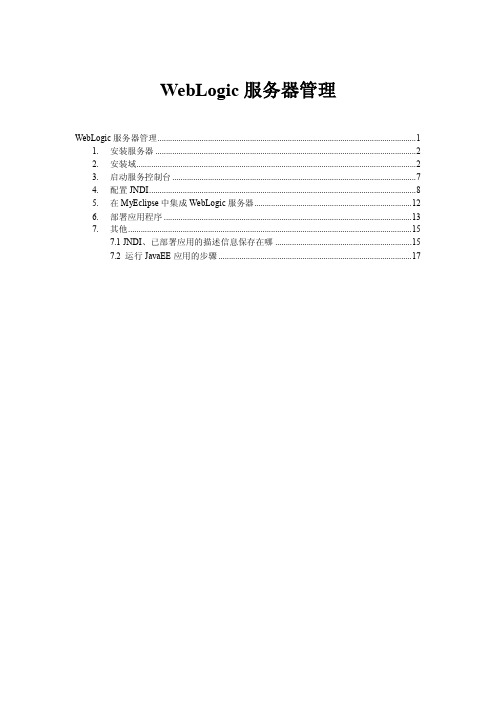
WebLogic服务器管理WebLogic服务器管理 (1)1. 安装服务器 (2)2. 安装域 (2)3. 启动服务控制台 (7)4. 配置JNDI (8)5. 在MyEclipse中集成WebLogic服务器 (12)6. 部署应用程序 (13)7. 其他 (15)7.1 JNDI、已部署应用的描述信息保存在哪 (15)7.2 运行JavaEE应用的步骤 (17)1. 安装服务器从Oracle官方网站上免费下载最新的WebLogic服务器软件,按照提示选择默认选项即可一步步完成WebLogic服务器的安装。
形如“wls1034_oepe111161_win32.exe”的安装软件大小在1.03GB左右,安装完成后的主目录大约占用1.57GB左右。
2. 安装域安装服务器完成后,在弹出如图1所示的对话框(也可从菜单中选择“Oracle WebLogic”、“Quick Start”打开图1所示的对话框),提醒用户是否进行下一步操作。
图1 Quick Start安装完WebLogic服务器后,还不能直接对服务器进行操作,应该安装域(domain)。
单击“Getting started with WebLogic Server® 10.3.4”,运用配置向导,一步步完成域的安装,如图2-图10所示。
图2 新建或扩展域图3 选择域源图4 指定域名和位置图5 配置管理员用户名和口令图6 配置服务器启动模式和JDK图7 选择可选配置图8 配置管理服务器图9 配置概要图10 创建域3. 启动服务控制台依次从菜单中选择“Oracle WebLogic”、“User Projects”、“mydomain”、“Start Admin Serverfor Weblogic Server Domain”,启动WebLogic域服务,如图11所示。
图11 启动WebLogic域服务依次从菜单中选择“Oracle WebLogic”、“User Projects”、“mydomain”、“Admin Server Console”,启动WebLogic服务管理控制台,如图12所示。
WebLogic 11g 安装部署手册

只广州明动-项目文档 [ 机密 ]Weblogic 11g 安装部署手册目录:1概述 (2)1.1编写目的 (2)2系统环境准备: (3)2.1W EB L OGIC 11G 安装 (3)3创建WEBLOGIC域: (10)3.1创建新的W EBLOGIC域: (10)4配置WEBLOGIC11G (16)4.1前提条件 (16)4.2配置文件放到域中 (16)4.3公用包放到WEBLOGIC服务的LIB目录下 (17)4.4检查启动脚本中公共包的路径 (18)4.5运行START W EB L OGIC.CMD启动脚本,进入CONSOLE控制台(注:W EBLOGIC10G无需配置STARTWEBLOGIC.CMD文件) (18)4.6配置认证方式 (21)4.7设置控制标志为OPTIONAL (21)4.8配置RDBM (22)5配置数据源 (24)5.1在“服务->数据源”节点上新建数据源 (24)6发布应用 (29)6.1发布应用 (29)6.2访问应用 (32)1概述1.1 编写目的该手册主要描述如何在weblogic11g上搭建一套OA系统。
2系统环境准备:2.1 WebLogic 11g 安装1、选择Weblogic 11g安装程序,进行Weblogic 应用服务器的安装。
安装程序启动后,Weblogic首先会自动准备程序安装包,如(图1):(图1)2、程序安装包准备好后,将进入欢迎安装界面(图2),直接点击下一步,进入下一步安装操作即可:(图2)3、接下来,需要选择Weblogic 11g程序文件的安装目录。
建议安装到D盘,如(图3)所示:(图3)4、接下来,需要注册Weblogic的安全更新,以便于更新Weblogic程序文件,如果不接收则不填写。
如果需要则填写接收安全更新的邮箱地址;也可以勾选复选框,同时使用Oralce支持来接收安全更新,这种接收方式需要提供Oracle服务支持的帐号密码(建议不勾选)。
在Solaris上安装weblogic+11g,以及域的配置管理

在Solaris上安装Weblogic 11g,以及域的配置管理一.安装Weblogic1.下载weblogic 11R通用版wls1033_generic.jar注:要分清楚安装机器是否为sparc架构,如果支持sparc架构,则需要下载wls1033_solaris32.bin2.在控制台上或者shell终端上运行java –jar wls1033_generic.jar注:先决条件是机器上必须要有jdk 6,如果将其设置在了JAVA_HOME中,则直接按照上面所述运行,如果没有设置,则使用jdk 6中java安装也同样可行.注意:如系统的语言环境是中文的,则安装过程中的提示也是中文的,如果要想在中文的环境下显示英文提示,需要修改系统语言:# export LANG=en_US.UTF-8# export LANG_ALL=en_US.UTF-83.Weblogic解压安装开始后,会有两个选项,1是典型安装,2是用户自定义安装.选择典型安装即可.4.选择安装weblogic时使用的jdk5.选择weblogic安装路径6.安装组件确认7.安装开始,显示进度条8.安装完成二.配置domain1.在默认安装路径下的$USER_HOME/Oracle/Middleware/wlserver_10.3/common/bin下执行./config.sh -mode=console,进行weblogic的配置,选择domain模板(默认的即可)2.设置domain名称3.设置domain的位置4.设置管理员的相关信息5.选择domain模式(开发模式和产品模式)6.选择domain所用的jdk7.其他可选项和管理服务器配置8.创建domain成功9.进入$USER_HOME/Oracle/Middleware/user_projects/domains/,默认安装会将domain的文件放在此处,如果创建了一个名为mdc的domain,在domains目录下就存在一个mdc 的文件夹,进入这个文件夹,进入其中的bin目录,使用startWeblogic.sh启动weblogic服务.10.访问http://weblogic_ip:7001/console,进行web应用部署.三.删除domain1、如果Weblogic 的服务启动了,则先停止该服务。
- 1、下载文档前请自行甄别文档内容的完整性,平台不提供额外的编辑、内容补充、找答案等附加服务。
- 2、"仅部分预览"的文档,不可在线预览部分如存在完整性等问题,可反馈申请退款(可完整预览的文档不适用该条件!)。
- 3、如文档侵犯您的权益,请联系客服反馈,我们会尽快为您处理(人工客服工作时间:9:00-18:30)。
weblogic 安装部署手册概述WebLobic Server 是美国BEA公司开发的一个业界领先的应用服务器。
是SUN J2EE 的纯java 实现。
WebLogic长期以来一直被认为是市场上最好的J2EE工具之一。
像数据库或邮件服务器一样,WebLogic Server 对于客户是不可见的,为连接在它上面的客户提供服务。
WebLogic 最常用的使用方式是为在internet 或intranet 上的Web 服务提供安全、数据驱动的应用程序。
WebLogic对J2EE 架构的支持:WebLogic Server 提供了对SUN J2EE 架构的支持。
SUN公司的J2EE 架构是为企业级提供的一种支持分布式应用的整体框架。
为集成后端系统,如ERP系统,CRM系统,以及为实现企业级计算提供了一个简易的,开放的标准。
第一章windows安装(1)运行安装程序界面如下:(2)点击下一步按扭:(3)选择安装的目录,这里我们以C:\bea 目录为例,点击下一步按钮继续:(4)填写安全更新邮件,点击下一步按钮继续:(5)选择安装的配置组件,这里我们选择“自定义”手动配置安装的组件,点击下一步按钮继续:(6)这里我们选择安装Weblogic Server,将Server 的默认组件勾选上,点击下一步按钮继续:(7)选择安装JDK,按照默认的设置即可,点击下一步按钮继续:(8)选择安装组件服务的目录,这里选择默认的C:\bea\wlserver_10.3 点击下一步按钮继续:(9)系统询问是否安装远程管理的Server 服务器,这里我们选择不进行管理点击下一步继续:(10)显示安装组件概要信息,点击下一步按钮继续:(11)进行组件安装,进程将显示安装进度:(12)安装完成后点击Done 完成安装。
第二章创建域(1)启动quickStart(2)配置发布一个新的域选择Getting started with weblogic Server 10.3.2(3)选择创建一个新的weblogic域项目目录:(4)选择创建域的类型这里我们选择生成一个自动配置的域以支持下列产品,点击下一步按钮继续:(5)填写域的名字,以及路径,点击下一步按钮继续:(6)配置控制台的管理员用户名,密码:(7)选择当前组件运行的JDK 版本,这里我们选择SUN JDK 1.6.0_14,运行模式我们选择开发模式:(实际部署生产环境中,应选择生产模式)(8)选择服务器配置类型,这里我们选择管理服务器:(9)配置系统相关的选项这里我们采用默认端口7001(10)确认安装的域的目录,点击NEXT按纽继续:(11)安装组件的过程:(12)点击完成按钮将完成所有安装:第三章发布应用程序(1)打开网页控制台输入http://localhost:7001/console回车(2)输入用户名和密码(2)输入用户名密码后,进入控制台:(3)点击信息和资源-〉配置应用程序:(4)点击部署-〉安装按钮,选择应用程序路径,选中单选按钮,点击下一步:(5)选择定位,我们这儿选择将此部署安装为应用程序,点击下一步:(6)修改部署名称,或直接点击完成按钮:点击完成按钮后,应用程序发布完成,如下图:第四章配置服务配置系统使用的数据源(1)配制一个JDBC池。
1)、选择服务-〉JDBC-〉数据源首先选择一个数据库类型这里我们以oracle 数据库的连接池配置为例,Database Type :选择Oracle:2)选择合适的数据库驱动,并输入连接池名称,点击下一步按钮继续:3)选择默认的事务处理选项,点击下一步按钮继续:4)数据数据库名称,主机ip地址,以及数据库的用户和密码等信息,点击下一步按钮继续:5)新建数据库连接池概要,点击下完成按钮继续:6)数据库连接池配置完成:(2)修改服务器发布端口号1)修改服务器发布端口这里可以自定义部分端口号,应尽量避免和系统当前所占用的端口号重复这里我们可以把7001改成80 或8000点击base_domain ->环境->服务器,右侧显示出服务AdminServer如下图;保存按钮即可。
(1)点击域结构下面的部署菜单,右侧内容区显示出控制、监视两个标签:其中第一个监控标签中显示的是当前域已部署的应用程序,可以选中复选框查看、修改源程序路径等。
(2)点击监视标签,可以查看到当前正在运行的应用系统相关资源占用情况,包括web应用程序、JMS、资源适配器、EJB、web服务、JDBC、工作量等情况,如下图:模块、诊断图像、档案、上下文、SNMP等信息:第六章操作系统调优Windows默认设置已经足够,不要修改;下列内容供参考;(1)Windows Tuning ParametersFor Windows platforms, the default settings are usually sufficient. However, under sufficiently heavy loads it may be necessary to adjust the MaxUserPort and TcpTimedWaitDelay. These parameters determine the availability of user ports requested by an application.By default, ephemeral (that is, short-lived) ports are allocated between the values of 1024 and 5000 inclusive using the MaxUserPort parameter. The TcpTimedWaitDelay parameter, which controls the amount of time the OS waits to reclaim a port after an application closes a TCPconnection, has a default value of 4 minutes. During a heavy loads, theselimits may be exceeded resulting in an address in use: connect exception. If you experience address in use: connect exceptions try setting the MaxUserPort and TcpTimedWaitDelay registry values under theHKEY_LOCAL_MACHINE\SYSTEM\CurrentControlSet\Services\Tcpi p\Parameters key:MaxUserPort = dword:00004e20 (20,000 decimal) TcpTimedWaitDelay = dword:0000001e (30 decimal)Increase the value of the MaxUserPort parameter if the exception persists.For more information about Windows 2000 tuning options, see:∙The "Microsoft Windows 2000 TCP/IP Implementation Details white paper" at/windows2000/techinfo/howitwor ks/communications/networkbasics/tcpip_implement.asp.∙The "Windows 2000 Performance Tuning white paper" at /technet/prodtechnol/windows20 00serv/maintain/optimize/perftune.mspx.第七章JVM调优(1)设置jvm类型,针对weblogic可以设置成jrokit,此java版本针对weblogic进行过调优。
(2)设置weblogic的启动时分配的heap size。
Oracle公司推荐最大分配内存和最小分配内存一致,减少垃圾回收消耗。
各项参数如下表所示:■JRockit JVM Heap Size OptionsAlthough JRockit provides automatic heap resizing heuristics, they are not optimal for all applications. In most situations, best performance is achieved by tuning the VM for each application by adjusting the heaps size options shown in the following table.Table 5-2 JRockit JVM Heap Size OptionsFor example, when you start a WebLogic Server instance from a java command line, you could specify the JRockit VM heap size values as follows:$ java -Xns10m -Xms512m -Xmx512m■在commEnv.cmd文件中修改java-vendor;■在setDomainEnv.cmd中设置MEM_ARGS参数;该文件路径:C:\bea\user_projects\domains\zhifa_domain\bin第八章Weblogic调优(1)Tuning Network I/O其他参数也可以在此设置;■Enable native IO启用(2)最大套接字设置(3)Precompile jspsIn the weblogic.xml file, the jsp-descriptor element definesparameter names and values for servlet JSPs. Use the precompile parameter to configure WebLogic Server to precompile your JSPs when WebLogic Server starts up. See the jsp-descriptor element in Oracle Fusion Middleware Developing Web Applications, Servlets, and JSPs for Oracle WebLogic Server.(4)调优JDBC连接监视服务如下图:。
